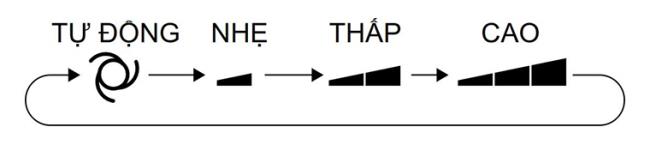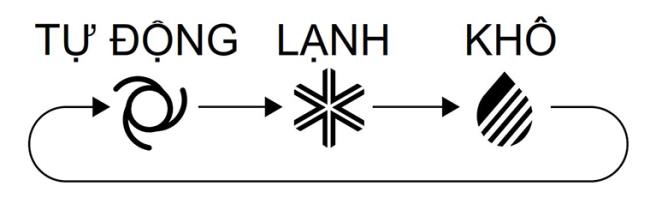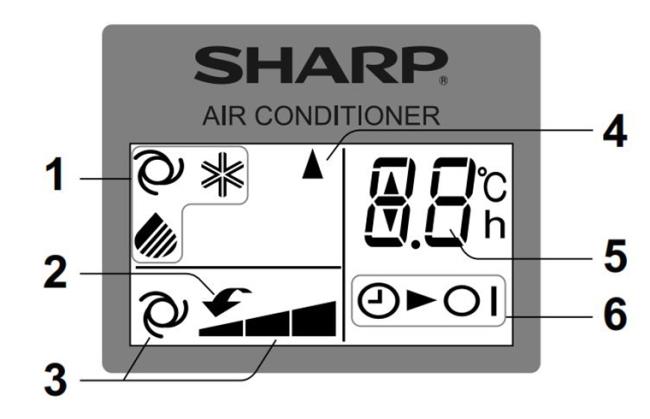Com o artigo a seguir, WebTech360 irá se juntar a você para aprender como usar o ar condicionado Sharp AH-A9PEWS, AH-X9NEWS, AH-A12PEW da maneira mais eficaz.
Olhada rápida
1. Tabela de botões do controle remoto do ar condicionado Sharp
2. A tela de exibição do controle remoto do ar condicionado
3. Modo de desligamento do temporizador
4. Modo de resfriamento extremo
5. Como ajustar a direção do vento
1 Painel de botões do controle remoto do ar condicionado Sharp

Controle de ar condicionado Sharp
1. Temp: Defina a temperatura de acordo com sua preferência
+ Modo Auto / Seco: A temperatura ajustada aumenta e diminui dentro de ± 2oC em comparação com a temperatura ambiente
+ Modo frio: A temperatura pode ser definida na faixa de 16-30oC
2. Jato poderoso (modo de resfriamento extremo): A máquina operará com capacidade máxima e ajustará a aba ideal para que o ambiente seja resfriado o mais rápido.
3. Botão Liga / Desliga (ON / OFF): Iniciar a máquina.
4. Ventilador (configuração de velocidade do ventilador): Você pode ajustar a velocidade do ventilador conforme desejado. Existem 4 velocidades de ventilador diferentes: Automática -> Luz -> Baixa -> Alta
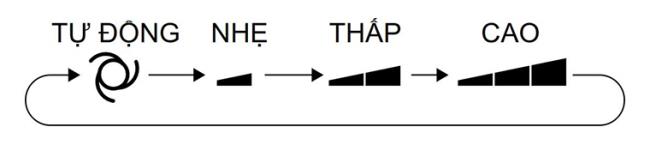
4 velocidades do ventilador da máquina
5. Temporizador ligado: máquina de abertura do temporizador
6. Modo: A máquina tem 3 modos de operação para você escolher: Automático, frio, seco.
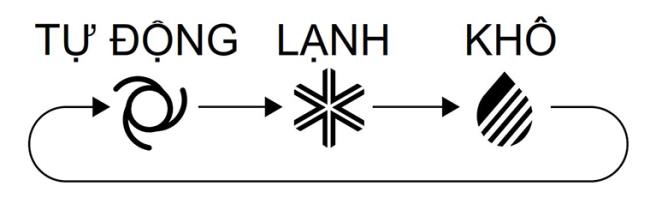
Modo de ar condicionado Sharp
+ Automático: A máquina ajusta automaticamente a temperatura, a velocidade do ventilador de acordo com a temperatura na sala com o sensor de temperatura pré-instalado.
+ Frio: o modo proporcionará uma atmosfera fria e fresca. Muito adequado para salas lotadas ou meio-dia ensolarado, ar quente.
+ Seco: O modo não apenas esfria, mas também desumidifica seu ambiente, devolvendo o ar para seco e fresco.
7. Swing: Ajuda a ajustar a direção do vento conforme desejado
8. Temporizador desligado: Desligamento do temporizador
9. Botão do cronômetro do câncer: Exclui as configurações do cronômetro .
10. Botão Redefinir: Apaga todas as configurações atuais e retorna ao padrão original da máquina
2 A tela de exibição do controle remoto do ar condicionado
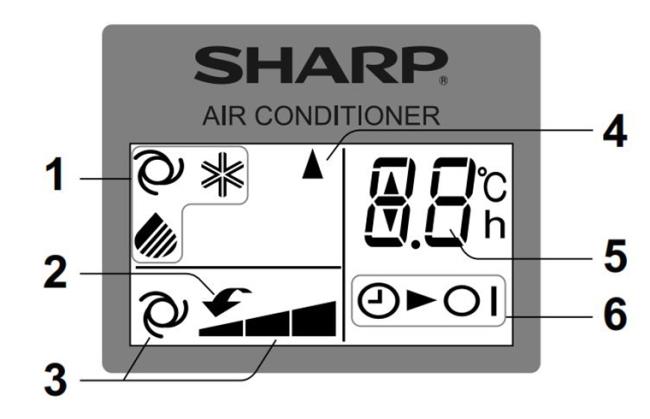
Tela de exibição remota do ar condicionado Sharp
1. Símbolos do modo de resfriamento
2. Designação de função de resfriamento forte
3. Designação da velocidade do ventilador
4. O sinal está transmitindo
5. Indicador de temperatura e configuração do tempo de contagem regressiva
6. Ligue a luz indicadora do temporizador
3 desligamento do temporizador

Primeiro, pressionamos o botão Time Off

Em seguida, defina a hora conforme desejado
Após a configuração bem-sucedida, a luz indicadora "Relógio" acenderá na tela remota.

Para cancelar a configuração do temporizador, pressionamos o botão Cancelar
Nota: para definir o cronômetro para ligar o telefone, faça o mesmo com a configuração de desligamento.
+ O tempo mínimo de instalação é de 30 minutos e o máximo de 12 horas.
+ Você não pode definir 2 modos de desligamento e abertura ao mesmo tempo
+ Se a energia for perdida, todas as configurações serão canceladas depois que a energia for restaurada
Temporizador de desligamento: ao definir o temporizador de desligamento, a máquina ajusta automaticamente a temperatura definida para evitar o resfriamento excessivo enquanto você dorme. Após 60 minutos de instalação, a temperatura aumentará 1oC em relação à temperatura original
Temporizador para ligar: A máquina será ligada antes do horário definido para que a sala possa atingir a temperatura desejada em tempo.
4 Modo extremamente resfriado
A máquina irá operar com capacidade máxima e ajustar a aba ideal para que o ambiente seja resfriado o mais rápido.

Enquanto faz isso, você pressiona o botão Powerful Jet (destacado em vermelho na imagem).
Para cancelar o modo, pressione o botão Powerful Jet novamente. Quando a sala atingir o modo desejado, desligue o modo para evitar o desperdício de eletricidade
Nota:
+ O ventilador da máquina funcionará em nível extremamente alto por cerca de 30 minutos e, em seguida, alterne para nível alto
+ Neste modo, você não precisa definir a temperatura ou a velocidade de rotação do ventilador
5 Como ajustar a direção do vento

Pressione o botão Swing para ajustar a direção do vento
Passo 1: Pressione o botão Swing. A aba vertical irá oscilar
Passo 2: Pressione o botão Swing novamente para parar na posição desejada.
Atenção:
+ Não ajuste a ilha vertical com a mão
+ Ajuste a aba vertical em uma posição baixa no modo frio ou seco por um longo tempo, a condensação aparecerá.
Ver mais:
Use o ar condicionado para que seja durável e eficiente
10 maneiras de economizar energia ao usar um ar condicionado
A WebTech360 acredita firmemente que, com o compartilhamento acima, você pode usar seu ar condicionado de forma mais eficiente e econômica. Você terá um espaço para relaxar e trabalhar confortavelmente com a utilidade que o ar condicionado Sharp traz.